Import av kunder og varer
Du trenger ikke legge inn kunder og varer manuelt. Det er raskere å bruke importveiviseren. Her beskriver vi kundeimport, men vareimport fungerer på akkurat samme måte.
Du trenger ikke legge inn kunder og varer manuelt. Det er raskere å bruke importveiviseren. Her beskriver vi kundeimport, men vareimport fungerer på akkurat samme måte.
Det kan være lurt å importere varer og tjenester før du laster opp gamle fakturaer. Les mer om å laste opp fakturaer fra et annet system.
Før du importerer
Hvis du har muligheten til å velge CSV-format når du eksporterer fra det gamle fakturaprogrammet ditt, blir prosessen enkel. CSV er et tekstformat som er vanlig til import og eksport av data mellom ulike dataprogrammer.
Merk: Importprosessen som vi omtaler i denne saken, fungerer også for varer. Du finner vareimport-funksjonen under VARER i toppmenyen.
Hvis du får en annen filtype enn CSV, kan du likevel prøve å åpne den i et regnearkprogram, og så lagre den som CSV før du laster den opp.
Rot i form av kolonner eller rader som er tomme eller har data som ikke kan brukes i Conta, kan med fordel ryddes opp før du importerer. Da åpner du CSV-filen i f.eks. Excel , Google Spreadsheets eller Open Office Calc og redigerer den der. Slett eventuelle data som ikke skal med. Det betyr mindre arbeid for deg med å rydde opp inne i Conta etterpå.
Slik importerer du
På første side av importveiviseren velger du om du skal importere fra en fil du laster opp, eller direkte fra en annen virksomhet du har tilgang til i Conta.
Importere direkte fra Conta
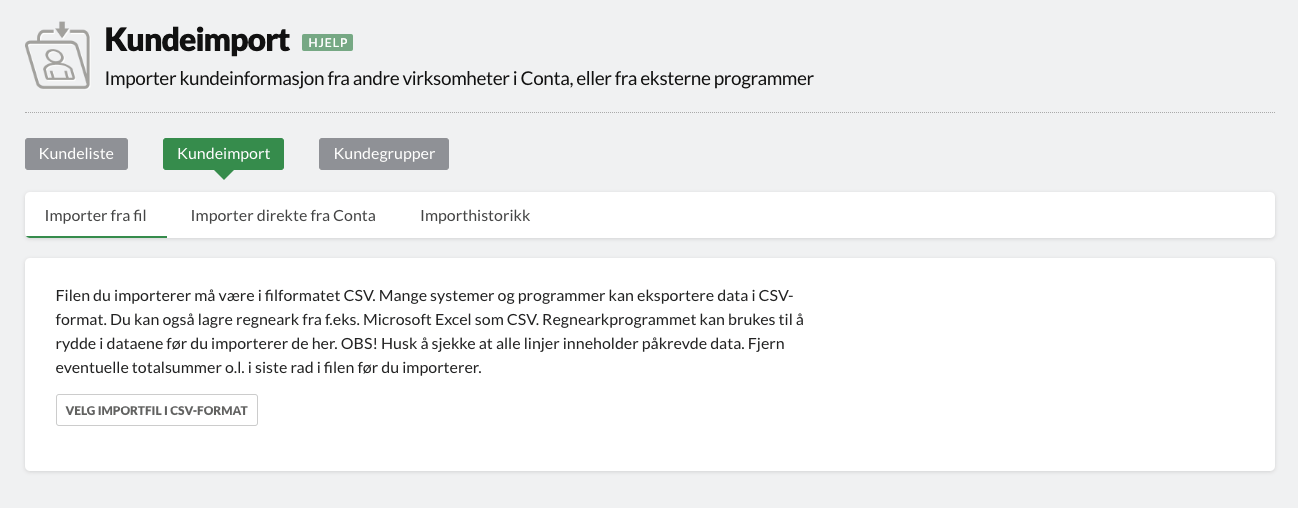
Velg IMPORTER DIREKTE FRA CONTA hvis du skal importere kunder eller varer fra en eksisterende virksomhet du allerede har tilgang til i Conta-tjenestene. Velg virksomheten du vil importere data fra fra nedtrekksmenyen, og klikk IMPORTER NÅ.
Importere fra fil som du laster opp
Velg IMPORTER FRA FIL.
På neste side av importveiviseren vil du se resultatet av importen. Sjekk at kolonnene er riktige.
For at tegn og bokstaver skal se riktige ut, må også riktig format være valgt. Det vanligste er UTF-8.
Klikk på IMPORTER NÅ helt nederst for å sette i gang.
Sortere importert data
Du kommer nå til siste steg i importveiviseren, som lar deg velge hvilke opplysninger i importfilen som stemmer overens med feltene som er tilgjengelige i Conta.
Siden de aller fleste programmer har ulik rekkefølge på feltene, er du nødt til å fortelle Conta hva hvert felt inneholder. Du vil få opp en liste over alle feltene, og kan så velge fra nedtrekksmenyen hva hvert felt representerer.
Husk at kundenummer ikke skal importeres, så hvis importfilen din inneholder dette, må du velge Ikke bruk dette feltet i nedtrekksmenyen.
Klikk LAGRE helt nederst når du er ferdig med å sortere.
Liste over importer
Under menypunktet IMPORTHISTORIKK finner du en oversikt over hvilke importer du har gjort.
Her kan du også slette importer, men kunder eller varer som allerede er tatt i bruk kan ikke slettes. Hvis du forsøker å slette alle importene, men har tatt i bruk én av kundene, vil du få en melding om at ikke alle kunne slettes. Conta vil likevel slette de ubrukte kundene.
Hva gjør du med tomme felter?
Importen kan treffe på problemer hvis det er tomme felter i importfilen. Vi anbefaler å putte et punktum i disse slik at de ikke blir tomme hvis dette skjer. Da skal importen fungere.



